Melhores maneiras de converter WebP para PNG
Publicados: 2023-07-13Você provavelmente já se deparou com tipos de arquivo de imagem comuns, como JPEG e PNG, mas já ouviu falar do WebP? Desenvolvido pelo Google, esse formato de arquivo relativamente novo oferece recursos impressionantes de compactação, o que significa que pode suportar imagens de alta qualidade sem ocupar muito espaço de armazenamento.
Apesar disso, os arquivos WebP têm suas limitações e você pode precisar salvar uma imagem WebP como PNG para editá-la ou compartilhá-la, mas como exatamente você pode converter uma imagem WebP?
Neste guia, nos aprofundamos nas diferenças entre arquivos WebP e PNG e orientamos você pelas melhores maneiras de converter imagens WebP em formatos PNG. Esteja você usando um computador Mac ou Windows, Photoshop ou até mesmo um conversor online de WebP para PNG, nós o cobrimos.
Redimensione facilmente imagens e capturas de tela
Pronto para redimensionar imagens rapidamente sem perder qualidade?
Baixe Agora!
O que é WebP?
No mundo das imagens digitais, o WebP é como o novo garoto do quarteirão. Criado pelo Google, o WebP foi projetado para manter as fotos e imagens nítidas, mas com um tamanho de arquivo muito menor do que os formatos tradicionais como JPEG ou PNG.
Se você nunca ouviu falar do WebP até recentemente, não é o único. Embora o tipo de arquivo tenha sido criado em 2010, ainda não foi tão amplamente adotado quanto outros formatos de arquivo de imagem.
Então, qual é o objetivo de usar o WebP? E se o WebP é tão bom, por que não é usado em todos os lugares? Bem, como em todas as coisas, o WebP tem seu próprio conjunto de prós e contras:
Prós
- Compactação inteligente : um arquivo WebP é 86% menor que um JPEG e 43% menor que um PNG, de acordo com o KeyCDN. O fato de que eles podem ser fortemente compactados enquanto perdem muito pouca qualidade de imagem é ótimo para criar páginas da web de carregamento rápido.
- Formatos flexíveis : WebP é um camaleão — ele suporta compactação sem perdas (como um PNG) e com perdas (como um JPEG, pequena perda de qualidade para tamanho de arquivo menor).
- Transparência : semelhante aos arquivos PNG, o WebP oferece suporte a planos de fundo transparentes.
Contras
- A compactação ainda é compactação : embora as imagens WebP sejam muito melhores em reter a qualidade da imagem quando compactadas, mesmo uma pequena quantidade de compactação pode reduzir a qualidade de uma imagem, mesmo que seja invisível a olho nu.
- Compatibilidade com a Web : embora os navegadores modernos, como o Chrome e o Firefox, suportem o WebP, os navegadores mais antigos, como o Internet Explorer (IE), não. No lado positivo, os usuários do IE ainda verão versões não WebP da mesma imagem.
- Software : compartilhar, exibir e editar imagens WebP pode ser complicado porque o formato não é universalmente compatível com todos os softwares - pelo menos, ainda não. Isso significa que, às vezes, as pessoas precisarão converter suas imagens WebP para um formato mais universalmente aceito, como PNG.
O que é PNG?
O PNG, ou Portable Network Graphics, é outro arquivo de imagem digital - só que este já foi lançado algumas vezes. Introduzido em meados dos anos 90, o PNG foi desenvolvido como uma resposta sem patente ao formato GIF, mas é mais comumente usado para substituir arquivos JPEG.
Os arquivos PNG são conhecidos por sua qualidade de imagem robusta e confiável. Eles suportam compactação sem perdas, o que significa que não importa quantas vezes você abra ou salve uma imagem, um PNG não perderá sua qualidade original. Isso contrasta com os métodos de compactação com perdas usados por formatos como JPEG, que perdem qualidade sempre que são salvos.
No entanto, o que realmente destaca o PNG é o suporte a pixels transparentes. Como qualquer pessoa que já precisou remover o fundo de uma imagem sabe, os arquivos PNG são a escolha certa para imagens com fundos transparentes — que são ótimos para criar logotipos, ícones e outros gráficos da web.
Claro, com imagens de alta qualidade vêm tamanhos de arquivo maiores. Um arquivo PNG geralmente será maior que um JPEG da mesma imagem, o que pode levar a tempos de carregamento mais lentos para páginas da web. É aqui que entra o WebP…
Redimensione facilmente imagens e capturas de tela
Pronto para redimensionar imagens rapidamente sem perder qualidade?
Baixe Agora!
WebP vs PNG, qual é a diferença?
Compreender a diferença entre WebP e PNG pode ajudá-lo a decidir qual formato é melhor para você. Embora possam parecer semelhantes na superfície, cada formato tem seus próprios recursos e usos exclusivos.
Aqui estão algumas diferenças importantes entre esses dois formatos de imagem:
- Compactação : WebP e PNG suportam compactação sem perdas, mas WebP é a estrela ao criar arquivos menores. Se você deseja acelerar o tempo de carregamento do seu site, o WebP pode ser a resposta.
- Qualidade : Com qualidade de imagem de alto nível, o formato PNG é como a TV HD dos arquivos de imagem. No entanto, embora o WebP possa oferecer suporte a imagens de alta qualidade semelhantes, ele também pode ser compactado além de um PNG, comprometendo apenas uma lasca de qualidade.
- Suporte e compatibilidade : o PNG tornou-se um dos formatos de imagem mais usados na web e, como tal, é suportado em todos os setores. Por outro lado, o WebP é compatível com navegadores modernos e alguns softwares, mas ainda não alcançou apelo universal.
- Animação : Aqui é onde o WebP se mostra um pouco. Ao contrário do PNG, o WebP suporta animação, tornando-o um balcão único para imagens estáticas e animadas de alta qualidade.
Pronto para adotar a comunicação assíncrona?
Como temos menos reuniões melhores? Decidimos que era hora de reiniciar nossa cultura de reuniões e normas de comunicação na TechSmith.
Baixe Agora!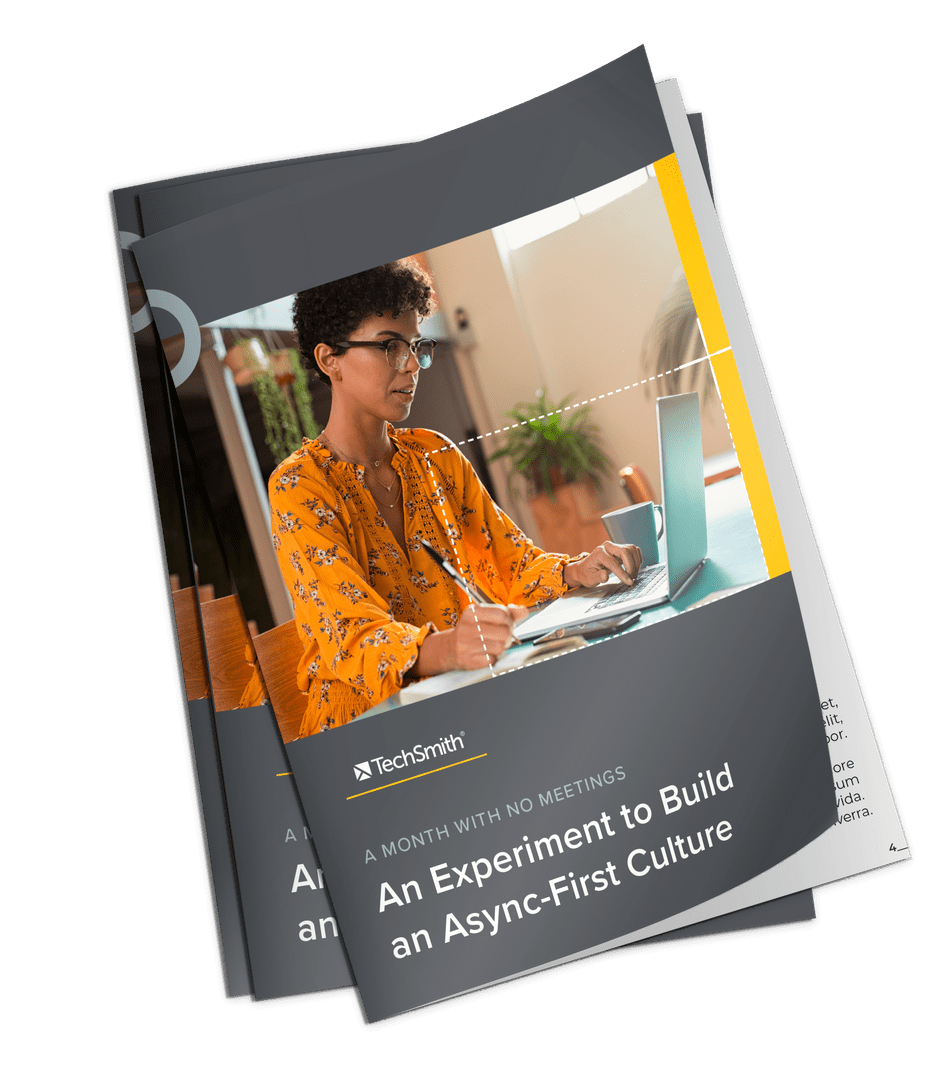
Por que converter arquivos WebP em arquivos PNG?
Embora o WebP seja o formato de imagem mais moderno, eficiente e amplamente aplicável, há momentos em que você pode precisar converter um WebP em um arquivo PNG — o principal motivo é que os PNGs são universalmente compatíveis.
Quase todos os navegadores da Web e editores de imagem suportam o formato PNG, e essa ampla aceitação o torna uma opção incrivelmente versátil e confiável ao compartilhar ou editar imagens.
Portanto, se você estiver tendo problemas com um arquivo WebP, poderá economizar tempo e energia simplesmente convertendo-o em PNG. Felizmente, converter um WebP em PNG é muito simples, quando você sabe como.
Redimensione facilmente imagens e capturas de tela
Pronto para redimensionar imagens rapidamente sem perder qualidade?
Baixe Agora!
Como faço para converter WebP para PNG?
Esteja você trabalhando em um Mac ou PC com Windows, usando um software profissional como o Photoshop ou um prático conversor online de WebP para PNG, nós o cobrimos.
Nesta seção, mostraremos como alterar um arquivo WebP para PNG em vários dispositivos e softwares.
Usando o Snagit
O Snagit da TechSmith é uma ferramenta poderosa para compartilhar, editar e capturar capturas de tela e vídeos. Mas você sabia que também pode ajudá-lo a converter imagens WebP em PNG? Veja como:
Comece abrindo o Snagit. Se você nunca usou o Snagit antes, ficará feliz em saber que os usuários de Mac e Windows podem baixar e experimentar o Snagit gratuitamente.

Clique em 'Arquivo', depois em 'Abrir' e selecione o arquivo WebP que deseja converter.
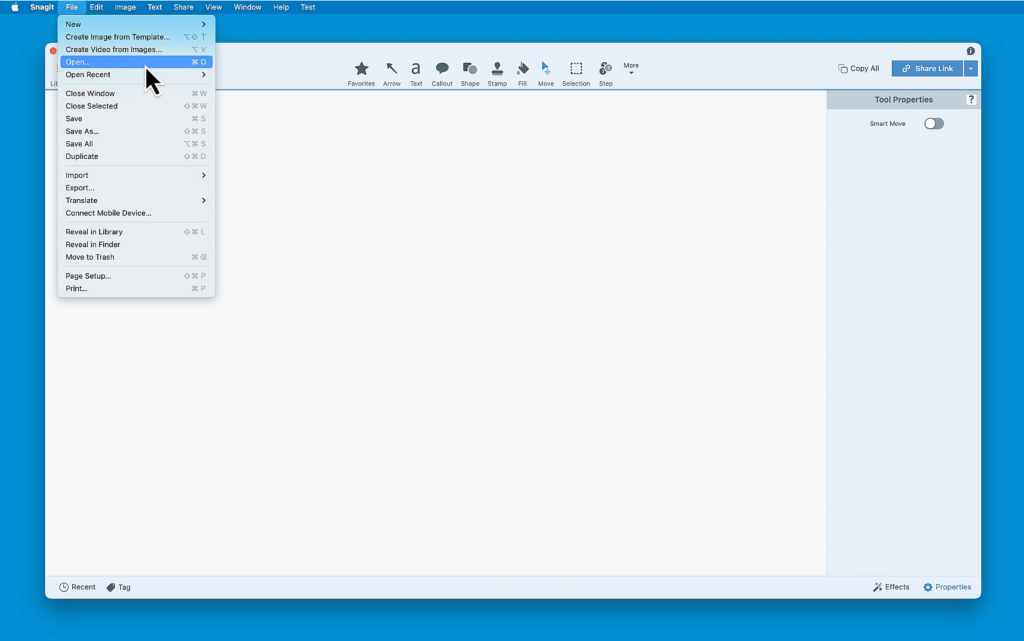
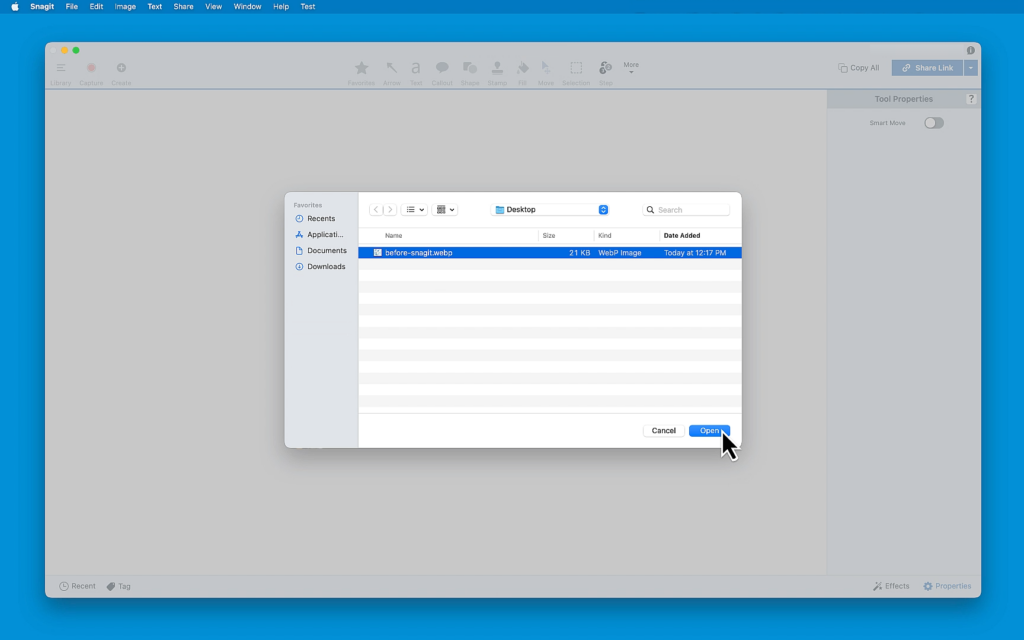
Uma vez aberta a imagem, volte ao menu 'Arquivo' e clique em 'Exportar', que abrirá uma nova janela.
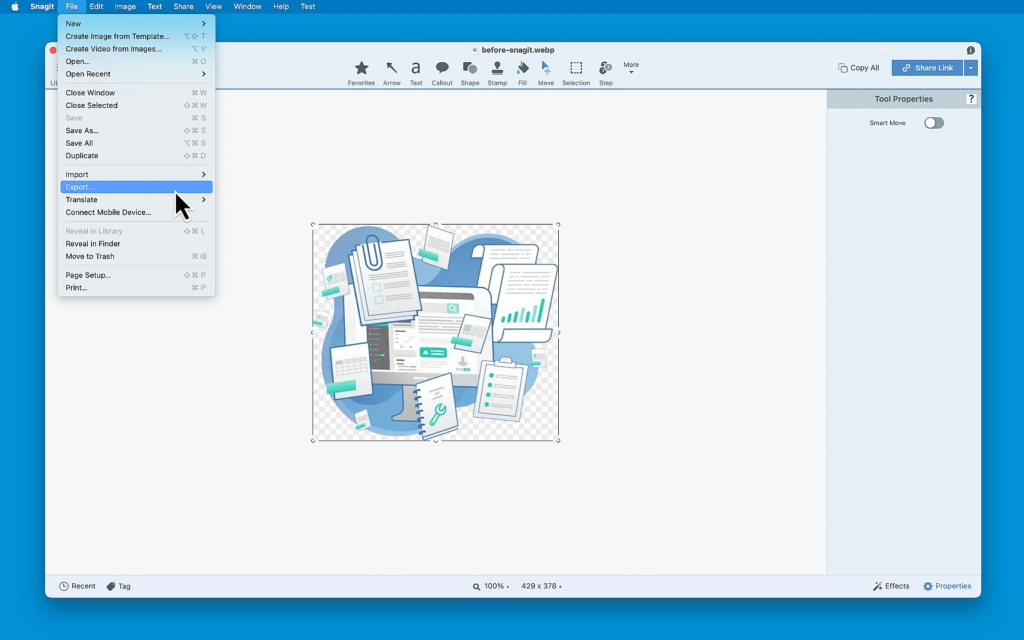
Ao lado de 'Formato do arquivo', você verá um menu suspenso. Clique nele e selecione PNG.
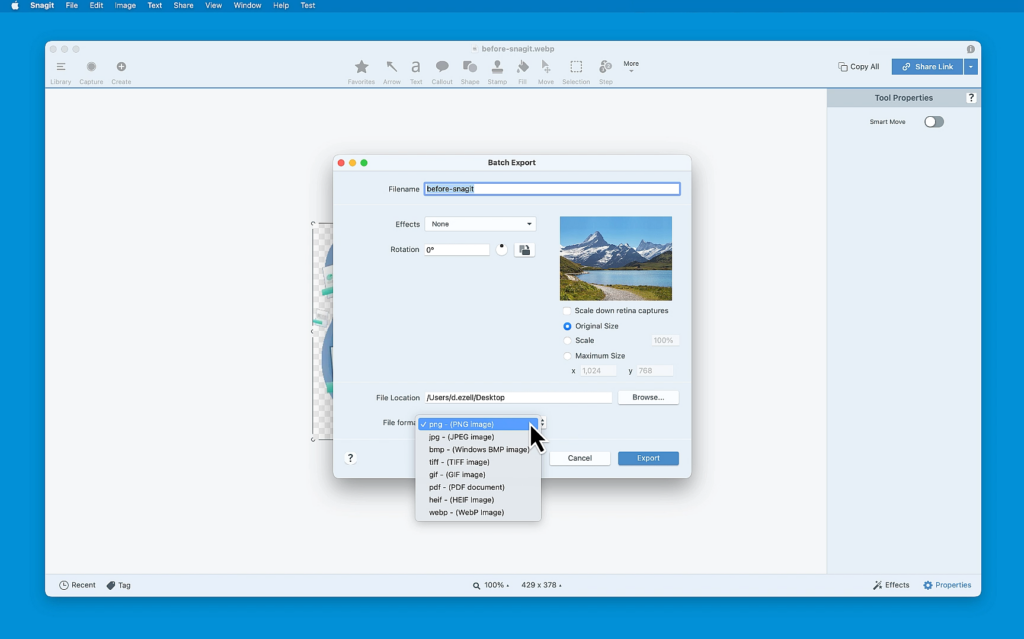
Por fim, escolha onde salvar seu PNG clicando no botão 'Procurar' ao lado de 'Localização do arquivo'. Então, quando estiver pronto, clique em 'Exportar'.
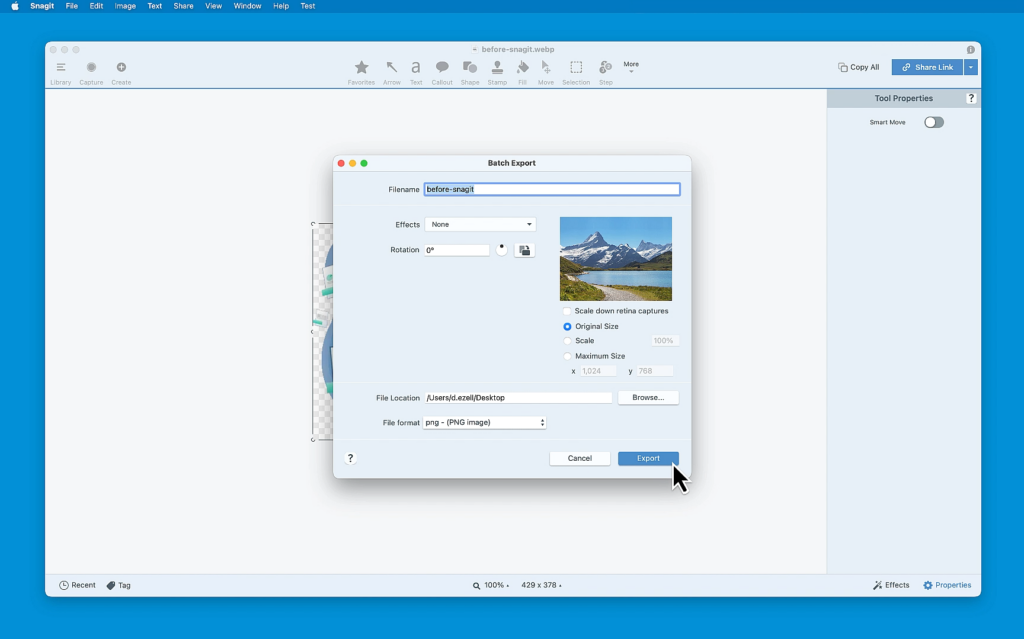
E é isso! Em algumas etapas simples, você aprendeu como alterar um arquivo WebP para PNG usando o Snagit. Isso pode ser muito útil se você usar o Snagit para outras tarefas - como cortar imagens e redimensionar fotos - e quiser otimizar seu fluxo de trabalho.
O Snagit também possui várias ferramentas bacanas que permitem extrair texto de imagens, adicionar marcas d'água a imagens e até mesmo transformar capturas de tela em vídeos curtos.
Em um Mac
Com um Mac, você pode converter uma imagem de WebP para PNG em apenas algumas etapas simples. Veja como:
- Abra seu arquivo WebP no Preview. Como este é o visualizador de imagens padrão em Macs, tudo o que você precisa fazer é clicar duas vezes no arquivo e ele deve abrir no Preview.
- Quando o arquivo estiver aberto, clique em 'Arquivo' na barra de menu e selecione 'Exportar'.
- Na caixa que se abre, você verá um menu suspenso denominado 'Formato'. Clique nele e selecione 'PNG'.
- Se a sua imagem tiver um fundo transparente, você também deve certificar-se de que a caixa ao lado de 'Alfa' esteja marcada.
- Por fim, escolha onde deseja salvar sua imagem PNG e clique em 'Salvar'.
É isso! Você acabou de aprender como transformar um WebP em um PNG no Mac! Essa nova imagem agora pode ser aberta e editada em uma ampla variedade de softwares e exibida em mais navegadores.
No Windows
Converter arquivos WebP para PNG no Windows é tão fácil quanto no Mac. Na verdade, a única diferença real é que você usará o MS Paint em vez do Preview - veja como:
- Abra seu arquivo WebP com o Paint, o editor de imagens padrão do Windows. Você pode fazer isso clicando com o botão direito do mouse no arquivo, selecionando 'Abrir com' e escolhendo 'Pintar'.
- Quando o arquivo estiver aberto, clique em 'Arquivo' no canto superior esquerdo, passe o mouse sobre 'Salvar como' e selecione 'Imagem PNG'.
- Uma caixa de diálogo será aberta. Aqui, escolha onde deseja salvar sua imagem PNG.
- Depois de selecionar o local, clique em 'Salvar'.
É isso! Agora você sabe como salvar um WebP como PNG — dissemos que era fácil.
Redimensione facilmente imagens e capturas de tela
Pronto para redimensionar imagens rapidamente sem perder qualidade?
Baixe Agora!
Usando o Photoshop
O Adobe Photoshop é um software de edição de imagem popular com uma ampla gama de recursos avançados e poderosas ferramentas de edição. Ele é usado tanto por amadores quanto por fotógrafos profissionais e pode ser executado em computadores Windows e Mac.
Embora as versões mais recentes do Photoshop forneçam suporte total ao WebP, você pode querer usá-lo para converter sua imagem em PNG. Veja como:
- Inicie o Photoshop e abra seu arquivo WebP. Você pode fazer isso clicando em 'Arquivo' no menu superior, depois em 'Abrir' e selecionando seu arquivo.
- Assim que a imagem estiver aberta, volte ao menu 'Arquivo', mas desta vez selecione 'Exportar'.
- Em seguida, clique em 'PNG'.
- Depois de decidir onde deseja salvar sua imagem PNG, clique em 'Salvar'.
Você conseguiu! Seu arquivo WebP agora é um PNG, pronto para ser usado em qualquer lugar onde os arquivos PNG sejam aceitos (o que é praticamente em qualquer lugar).
Usando um conversor de PNG
Se você quiser pular completamente o trabalho manual e simplesmente transformar um WebP em um PNG para você, sempre poderá usar um conversor de WebP para PNG. Essas ferramentas geralmente são encontradas online e são uma opção de baixo esforço e fácil de usar para converter arquivos.
A primeira coisa que você precisa fazer é escolher qual conversor deseja usar. Felizmente, existem muitos online e a maioria deles são gratuitos, incluindo Convertio, OnlineConvert e Zamzar.
Cada conversor online será um pouco diferente, mas o processo geral de salvar sua imagem WebP como PNG será mais ou menos o mesmo.
- Dependendo do conversor escolhido, você verá um botão que diz 'Escolher arquivo' ou 'Carregar' ou algo semelhante. Clique.
- Em seguida, deve haver uma opção para selecionar o formato de saída. Escolha 'PNG' na lista.
- Em seguida, clique em 'Converter' ou 'Iniciar conversão' ou em um botão semelhante. O conversor começará a converter sua imagem, o que deve levar apenas alguns instantes.
- Quando a conversão estiver concluída, haverá uma opção para baixar seu novo arquivo PNG.
E aí está! Uma maneira fácil e descomplicada de converter imagens de WebP para PNG.
Redimensione facilmente imagens e capturas de tela
Pronto para redimensionar imagens rapidamente sem perder qualidade?
Baixe Agora!
Perguntas frequentes sobre WebP para PNG
Ferramentas como o Adobe Photoshop, o aplicativo Preview no Mac, o Paint no Windows ou um conversor online de WebP para PNG respeitam a transparência dos arquivos WebP originais ao convertê-los em PNG. Seguindo as etapas de conversão descritas neste artigo, seu arquivo PNG manterá o plano de fundo transparente de sua imagem WebP.
Se você encontrar uma imagem WebP on-line que gostaria de salvar como PNG, precisará convertê-la primeiro. Basta salvar a imagem WebP em seu dispositivo, carregá-la em um conversor de arquivo, selecionar PNG como formato de saída e baixar a imagem PNG convertida.
Sim, existem várias extensões do Chrome que podem converter imagens WebP em PNG. “Salvar imagem como PNG” é um exemplo popular. Essas extensões geralmente permitem que você clique com o botão direito do mouse em uma imagem WebP e salve-a diretamente como PNG, tornando o processo incrivelmente rápido e conveniente.
A maneira mais fácil de baixar uma imagem como PNG em vez de WebP é usar uma extensão de navegador, como “Salvar imagem como tipo” para o Chrome, que permite salvar imagens em vários formatos de arquivo.
